7. Januar 2025
WP Amelia Einstellungen – der ultimative Leitfaden
WP Amelia ist ein vielseitiges und leistungsstarkes Buchungs-Plugin, das es Unternehmen ermöglicht, Terminbuchungen, Events und Zahlungen effizient zu verwalten. Um jedoch das volle Potenzial von WP Amelia auszuschöpfen, ist es entscheidend, die Einstellungen richtig zu konfigurieren. Die Vielzahl der verfügbaren Optionen mag auf den ersten Blick überwältigend wirken, doch sie bieten dir die Flexibilität, das Plugin perfekt an die Bedürfnisse deines Unternehmens anzupassen.
In diesem Artikel werden wir die verschiedenen Einstellungen von WP Amelia Schritt für Schritt durchgehen und dir erklären, was jede Option bewirkt und wie du sie optimal nutzt.
Inhalte
1. Bedeutung der richtigen Amelia Einstellungen
1.1 Warum sind die richtigen Einstellungen wichtig?
Die Konfiguration der Einstellungen in WP Amelia hat direkten Einfluss auf:
- Kundenerfahrung: Eine gut eingerichtete Buchungsplattform ermöglicht es deinen Kunden, nahtlos Termine zu buchen und Informationen zu erhalten
- Effizienz deines Unternehmens: Durch optimierte Einstellungen kannst du sicherstellen, dass Ressourcen wie Mitarbeiter und Räume effektiv genutzt werden
- Automatisierung von Prozessen: Richtig konfigurierte Benachrichtigungen, Zahlungsoptionen und Kalender-Synchronisation reduzieren den Verwaltungsaufwand erheblich
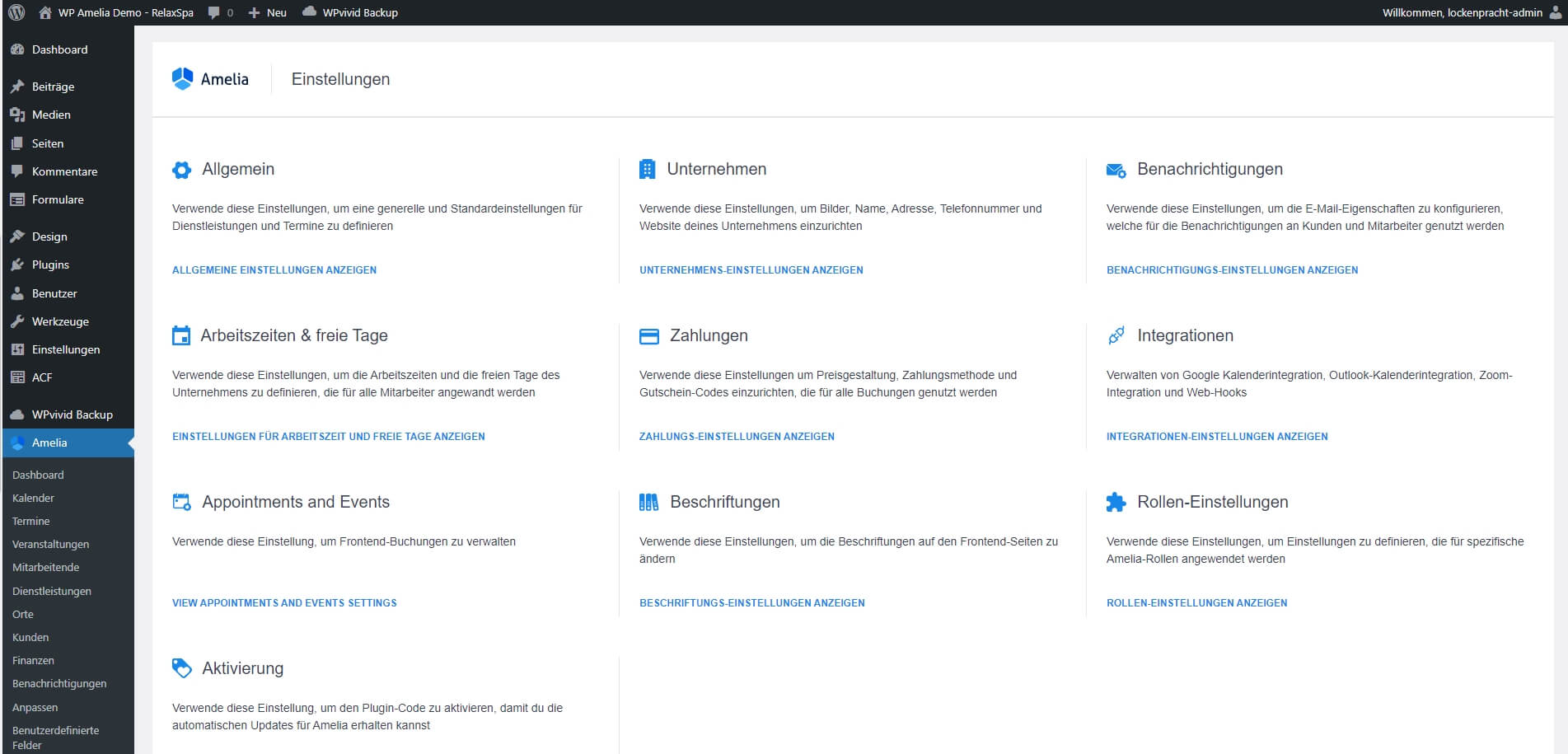
1.2 Was erwartet dich in diesem Artikel?
Wir werden uns die wichtigsten Kategorien der Einstellungen ansehen:
- Allgemeine Einstellungen: Wie du Standardoptionen für Buchungen und Dienstleistungen festlegst
- Unternehmensinformationen: So präsentierst du dein Unternehmen professionell im Buchungssystem
- Benachrichtigungen: Wie du E-Mail-Benachrichtigungen für Kunden und Mitarbeiter einrichtest
- Zahlungsmethoden und Preisgestaltung: Einrichtung von Zahlungsoptionen und Gutscheincodes
- Integrationen: Anbindung an Kalender und andere Systeme, wie Google oder Zoom
- Termine und Events: Verwaltung der Buchungsoptionen auf der Frontend-Seite
- Beschriftungen und Rollen: Anpassung von Texten und Zugriffsrechten im System.
Am Ende dieses Artikels wirst du genau wissen, wie du WP Amelia optimal für dein Unternehmen einrichtest und damit sowohl die Kundenzufriedenheit als auch die Effizienz steigerst.
Entdecken Sie, wie Sie mit WP Amelia den Buchungsvorgang automatisieren können.
Wir helfen Ihnen dabei.
- Kostenfreie Erstberatung
- 100% Zufriedenheits-Garantie

2. Allgemeine Einstellungen
In diesem Abschnitt der Allgemeinen Einstellungen legst du die grundlegenden Optionen für die Terminplanung und die Benutzerfreundlichkeit fest. Diese Optionen wirken sich auf alle Buchungen und Dienstleistungen in deinem Spa aus. Hier erklären wir die wichtigsten Felder, ihre Bedeutung und geben dir ein Beispiel, wie sie in einem Spa sinnvoll angewendet werden können.
2.1 Standard-Zeitfenster-Schritt
Bedeutung: Dieser Wert bestimmt, in welchen Intervallen Kunden Termine buchen können. Ein 30-Minuten-Zeitfenster bedeutet, dass Kunden nur zu den festgelegten Zeiten buchen können, z. B. um 10:00 Uhr, 10:30 Uhr, 11:00 Uhr usw.
Anwendungsbeispiel: In einem Spa, das Massagen, Gesichtsbehandlungen und andere Dienstleistungen anbietet, ist ein 30-minütiger Zeitfenster-Schritt sinnvoll, da die meisten Behandlungen 30 oder 60 Minuten dauern. So kannst du deine Mitarbeiter besser planen und Überlappungen vermeiden.
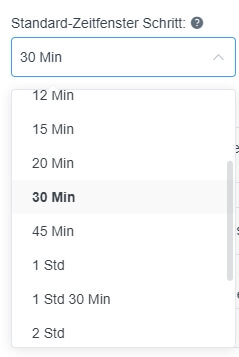
2.2 Voreinstellung für den Terminstatus
Bedeutung: Diese Einstellung legt fest, welchen Status neue Buchungen standardmäßig erhalten. „Freigegeben“ bedeutet, dass Buchungen sofort bestätigt sind. Für den Status „Ausstehend“ muss ein Termin manuell in Amelia durch einen Mitarbeiter oder Administrator freigegeben werden.
Anwendungsbeispiel: In einem Spa mit regelmäßigen Buchungen, wie für Massagen oder Wellness-Behandlungen, ist es sinnvoll, neue Termine automatisch als „Freigegeben“ zu markieren, damit Kunden sofort wissen, dass ihr Termin bestätigt ist, ohne manuelle Eingriffe.
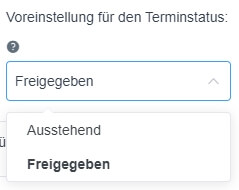
2.3 Verwende die Dienstleistungsdauer für die Buchung eines Zeitraums
Bedeutung: Diese Option ermöglicht es, die Dauer der Dienstleistung als Grundlage für die Zeitfenster zu verwenden. Dies bedeutet, dass die Zeitfenster auf Basis der Dauer der angebotenen Dienstleistungen berechnet werden
Anwendungsbeispiel: Ein Spa kann unterschiedliche Behandlungszeiten anbieten, wie eine 60-minütige Massage und eine 90-minütige Gesichtsbehandlung. Mit dieser Einstellung wird die Buchung so gesteuert, dass die Dauer der jeweiligen Dienstleistung die Buchungszeit bestimmt.

2.4 Servicepufferzeit in Zeitfenster einschließen
Bedeutung: Diese Einstellung fügt zwischen den Buchungen eine Pufferzeit hinzu, die zum Zeitfenster hinzugerechnet wird. Dies ist nützlich, um sicherzustellen, dass genug Zeit für Vor- und Nachbereitungen bleibt
Anwendungsbeispiel: In einem Spa kann eine 15-minütige Pufferzeit nach jeder Behandlung eingerichtet werden, um Räume zu reinigen und vorzubereiten. So haben die Therapeuten genügend Zeit, bevor der nächste Kunde ankommt.

2.5 Erforderlicher Mindestzeitraum vor der Buchung
Bedeutung: Diese Einstellung legt fest, wie lange im Voraus eine Buchung erfolgen muss. „Deaktiviert“ bedeutet, dass es keine Mindestfrist für Buchungen gibt.
Anwendungsbeispiel: In einem Spa kannst du diese Option aktivieren, um zu verhindern, dass Kunden extrem kurzfristig buchen, z. B. nur eine Stunde vorher. Wenn diese Option deaktiviert ist, können Kunden jedoch auch noch am selben Tag buchen, wenn Termine verfügbar sind.
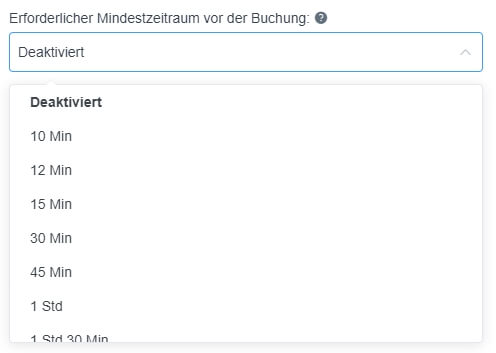
2.6 Erforderlicher Mindestzeitraum vor einer Absage
Bedeutung: Diese Einstellung bestimmt, wie viel Zeit vor einem Termin verstreichen muss, bevor eine Stornierung möglich ist. „Deaktiviert“ bedeutet, dass Kunden jederzeit stornieren können.
Anwendungsbeispiel: In einem Spa könnte es sinnvoll sein, diese Einstellung zu aktivieren und eine Stornierungsfrist von z. B. 24 Stunden festzulegen, um Ausfälle zu minimieren. In diesem Beispiel ist sie jedoch deaktiviert, was maximale Flexibilität für die Kunden bietet.
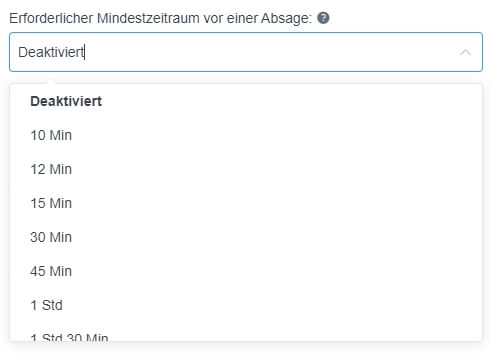
2.7 Erforderliche Mindestzeit vor der Umplanung
Bedeutung: Ähnlich wie bei der Stornierung, bestimmt diese Einstellung, wie lange im Voraus eine Terminänderung möglich ist.
Anwendungsbeispiel: Wenn du möchtest, dass Kunden ihre Buchungen flexibel ändern können, kannst du diese Option deaktiviert lassen. Bei Bedarf könntest du jedoch z. B. eine 12-Stunden-Frist festlegen, um Umplanungen zu begrenzen.
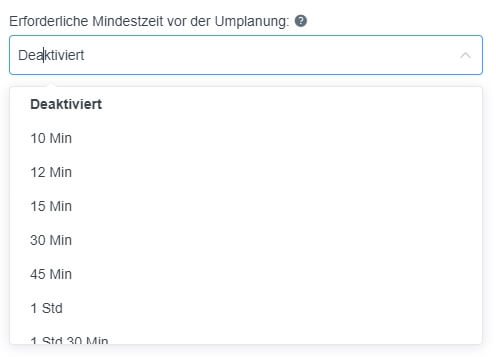
2.8 Verfügbarer Zeitraum für Buchungen im Voraus
Bedeutung: Diese Einstellung legt fest, wie weit im Voraus Kunden Termine buchen können in Tagen.
Anwendungsbeispiel: Ein Spa, das langfristige Behandlungen oder Abonnements anbietet, kann es Kunden ermöglichen, bis zu einem Jahr im Voraus zu buchen, insbesondere für beliebte Feiertage oder Sonderveranstaltungen.

2.9 Voreingestellte Landesvorwahl
Bedeutung: Diese Einstellung erkennt automatisch den Ländercode des Kunden basierend auf dessen IP-Adresse und setzt die richtige Landesvorwahl.
Anwendungsbeispiel: Wenn dein Spa internationale Kunden hat, hilft diese Einstellung, die Landesvorwahl beim Buchen automatisch richtig zu setzen, was den Buchungsprozess vereinfacht.
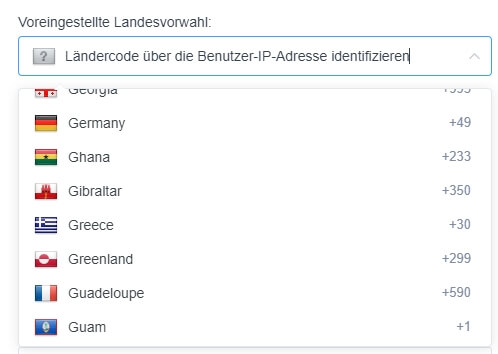
2.10 IPLocate API Key
Bedeutung: Diese Option ermöglicht die Integration eines API-Keys des Anbieters IPLocate, um die geografische Lokalisierung von Kunden zu unterstützen.
Anwendungsbeispiel: Du kannst diese Funktion nutzen, um sicherzustellen, dass Kunden aus verschiedenen Ländern ihre Buchungen einfach durchführen können, indem ihr Standort automatisch erfasst wird.
Hinweis: Lokale Datenschutzbestimmungen, wie DSGVO oder GDPR beachten

2.11 Telefonnummer als Pflichtfeld setzen
Bedeutung: Mit dieser Einstellung wird die Telefonnummer für alle Buchungen verpflichtend.
Anwendungsbeispiel: In einem Spa ist es wichtig, Kunden vor ihren Terminen kontaktieren zu können, z. B. für Erinnerungen oder kurzfristige Änderungen. Daher sollte die Telefonnummer als Pflichtfeld gesetzt sein.

2.12 Sprachen verwalten
Bedeutung: Diese Einstellung ermöglicht es, die Sprache der Buchungsplattform festzulegen und zu verwalten.
Anwendungsbeispiel: In einem internationalen Spa mit Kunden aus verschiedenen Ländern kannst du mehrere Sprachen anbieten, damit sich Kunden in ihrer Muttersprache durch den Buchungsprozess bewegen können.
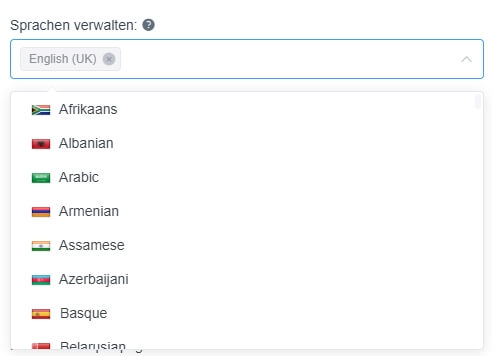
2.13 E-Mail-Adresse als Pflichtfeld setzen
Bedeutung: Die E-Mail-Adresse wird bei jeder Buchung benötigt.
Anwendungsbeispiel: In einem Spa ist es wichtig, E-Mail-Adressen zu sammeln, um Buchungsbestätigungen, Erinnerungen und Sonderangebote zu senden. Daher ist es ratsam, dies als Pflichtfeld zu setzen.

2.14 Buchungs-Zeiträume in lokaler Uhrzeit des Kunden anzeigen
Bedeutung: Diese Einstellung zeigt die Buchungszeiten basierend auf der Zeitzone des Kunden an, was für internationale Kunden hilfreich ist.
Anwendungsbeispiel: Wenn dein Spa auch Online-Sitzungen anbietet oder internationale Kunden hat, können diese die Buchungszeiten in ihrer eigenen Zeitzone sehen, was Verwirrung bei der Terminplanung verhindert.

2.15 Aktiviere die Anzeige der Option „zum Kalender hinzufügen“ für deine Kunden
Bedeutung: Diese Funktion ermöglicht es Kunden, ihre Termine direkt zu ihrem persönlichen Kalender (z. B. Google, Outlook) hinzuzufügen.
Anwendungsbeispiel: Kunden deines Spas können nach der Buchung einen Button sehen, um den Termin schnell zu ihrem Kalender hinzuzufügen, was die Kundenbindung und Terminerinnerungen unterstützt.

2.16 Default items per page for Frontend
Bedeutung: Diese Einstellung legt fest, wie viele Buchungsoptionen oder Dienstleistungen pro Seite im Frontend angezeigt werden.
Anwendungsbeispiel: Wenn dein Spa eine Vielzahl von Dienstleistungen anbietet, kannst du festlegen, dass auf der Buchungsseite 12 Dienstleistungen pro Seite angezeigt werden, um die Übersichtlichkeit zu verbessern.

2.17 Default items per page for Backend
Bedeutung: Diese Einstellung regelt, wie viele Buchungen oder Mitarbeiterinformationen pro Seite im Backend angezeigt werden.
Anwendungsbeispiel: In einem Spa mit vielen Kundenbuchungen und Mitarbeitern kannst du 30 Einträge pro Seite im Backend anzeigen, um effizient zu arbeiten.

2.18 Voreingestellte Seite im Backend
Bedeutung: Diese Einstellung legt fest, welche Seite als erstes im Backend angezeigt wird.
Anwendungsbeispiel: Du kannst das Dashboard als Startseite festlegen, um einen schnellen Überblick über alle wichtigen Informationen zu erhalten, wie aktuelle Buchungen und Auslastungen.

2.19 Google-Map-API-Key
Bedeutung: Diese Einstellung ermöglicht es dir, Google Maps in deine Buchungsseite zu integrieren, um den Standort deines Spas anzuzeigen.
Anwendungsbeispiel: Zeige den Standort deines Spas auf der Buchungsseite an, sodass Kunden die Anfahrt leichter planen können.
Hinweis: Lokale Datenschutzbestimmungen, wie DSGVO oder GDPR beachten

2.20 Weiterleitungs-URL nach der Buchung
Bedeutung: Nach der Buchung können Kunden auf eine bestimmte Seite weitergeleitet werden, wie z. B. eine Dankeschön-Seite oder eine Sonderangebotsseite.
Anwendungsbeispiel: Leite Kunden nach der Buchung auf eine Seite weiter, auf der sie Rabatte für zukünftige Buchungen oder Informationen über weitere Spa-Dienstleistungen erhalten.

2.21 Pfad zum Hochladen des Anhangs
Bedeutung: Hier kannst du festlegen, wo Anhänge (z. B. Dokumente oder Bilder) gespeichert werden, die Kunden bei der Buchung hochladen.
Anwendungsbeispiel: Kunden können medizinische Informationen oder Dokumente hochladen, die für bestimmte Behandlungen relevant sind, und du kannst festlegen, wo diese gespeichert werden.

2.22 Google reCAPTCHA aktivieren
Bedeutung: Diese Einstellung aktiviert Google reCAPTCHA, um sicherzustellen, dass deine Buchungsseite vor Spam und Bots geschützt ist. Nach einer Registrierung bei Google können die Keys generiert und an dieser Stelle eingegeben werden.
Anwendungsbeispiel: Verhindere ungewollte Anfragen und Buchungs-Spam durch die Aktivierung von reCAPTCHA, damit nur echte Kunden Buchungen vornehmen können.
Hinweis: Lokale Datenschutzbestimmungen, wie DSGVO oder GDPR beachten
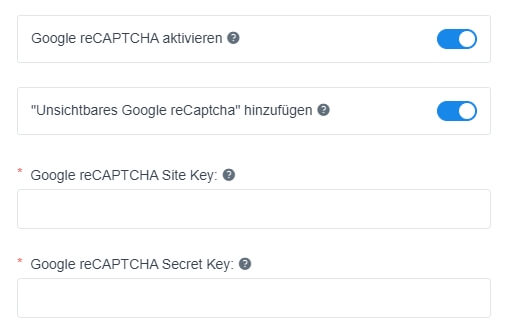
Machen Sie Ihre Buchungen einfacher und schneller – mit WP Amelia!
Wir helfen Ihnen dabei.
- Kostenfreie Erstberatung
- 100% Zufriedenheits-Garantie

3. Einstellungen für Arbeitszeiten & freie Tage
Die Arbeitszeiten & freien Tage in WP Amelia legen die allgemeinen Öffnungszeiten deines Unternehmens fest und bestimmen, wann Buchungen von Kunden möglich sind. Diese Einstellungen sind besonders wichtig, um sicherzustellen, dass die Verfügbarkeiten deiner Mitarbeiter und Räumlichkeiten korrekt erfasst und Buchungen nur während der angegebenen Zeiten erfolgen.
3.1 Arbeitszeiten festlegen
In diesem Bereich kannst du die regulären Arbeitszeiten deines Spas einrichten. Jede Tageszeile ermöglicht es dir, individuelle Arbeitszeiten festzulegen, oder du kannst bestimmte Tage auf andere übertragen, um konsistente Öffnungszeiten zu nutzen.
Allgemeine Arbeitszeiten: Diese Einstellungen legen die regulären Öffnungszeiten des gesamten Unternehmens fest und sind standardmäßig für alle Mitarbeiter gültig.
Individuelle Mitarbeiter-Arbeitszeiten: Du kannst für jeden Mitarbeiter in den Mitarbeiter-Einstellungen spezifische Arbeitszeiten definieren. Diese individuellen Arbeitszeiten haben Vorrang vor den allgemeinen Zeiten und gelten ausschließlich für den jeweiligen Mitarbeiter.
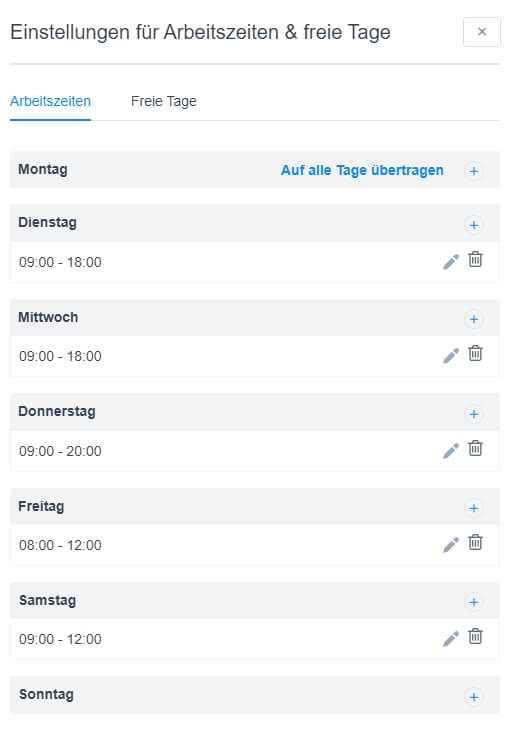
3.2 Freie Tage
Neben den regelmäßigen Arbeitszeiten können auch freie Tage festgelegt werden. Diese freien Tage gelten für alle Mitarbeiter und verhindern Buchungen an besonderen Terminen, wie Feiertagen oder Betriebsferien.
Beispiel für freie Tage
Feiertage: Du kannst nationale Feiertage wie Weihnachten, Neujahr oder Ostern als freie Tage festlegen, sodass an diesen Tagen keine Buchungen vorgenommen werden können.
Betriebsferien: Wenn dein Spa einmal im Jahr für eine oder zwei Wochen schließt, kannst du diese Zeiträume ebenfalls als freie Tage eintragen.
Hinweis: Freie Tage können auch über den Jahreswechsel als Zeitraum angelegt werden, zum Beispiel vom 01.12.2024 – 31.01-2025. Im neuen Jahr werden die alten Zeiträume jedoch nicht mehr angezeigt, sodass dies zu Fehlern führen kann. Es ist daher empfehlenswert die Zeiträume auf ein Jahr beschränkt anzulegen, also nur bis zum 31.12. und dann ab dem 01.01 wieder einen neuen Zeitraum anzufangen.
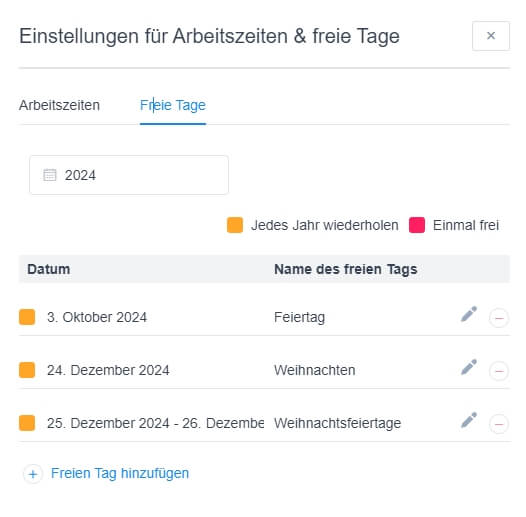
4. Appointments and Events
Die Termine- und Veranstaltungs-Einstellungen in WP Amelia bieten dir die Möglichkeit, detaillierte Buchungsregeln für dein Unternehmen festzulegen. Diese Einstellungen beeinflussen, wie Kunden Termine buchen und an Veranstaltungen teilnehmen können, und wie die Kapazität und Verfügbarkeit von Ressourcen und Mitarbeitern gesteuert wird. Hier werden die wichtigsten Optionen für Termine und Events erklärt.
4.1 Buchungen über die maximale Kapazität hinaus erlauben
Bedeutung: Diese Einstellung bestimmt, ob es Kunden erlaubt ist, Termine oder Veranstaltungen zu buchen, auch wenn die maximale Kapazität bereits erreicht ist. Die Option ist nur für Dienstleistungen verfügbar, die den Standardstatus „Ausstehend“ haben. Das bedeutet, dass Kunden denselben Termin so oft buchen können, wie sie möchten, solange der Termin den Status „Ausstehend“ hat, auch wenn die maximale Kapazität bereits erreicht ist.
Sobald der Termin jedoch im Backend von einem Administrator genehmigt wird, wird das Zeitfenster für weitere Buchungen geschlossen. Wenn diese Option deaktiviert ist, können Kunden nur bis zur Erreichung der maximalen Kapazität buchen. Sobald die Kapazitätsgrenze erreicht ist, wird das Zeitfenster automatisch geschlossen und der Termin kann nicht mehr gebucht werden.
Anwendungsbeispiel: In einem Spa kann es vorkommen, dass die Buchungslimits durch unerwartete Anfragen überschritten werden. Wenn du die Überbuchung erlaubst, könnte ein Kunde beispielsweise eine Massage buchen, selbst wenn bereits alle verfügbaren Termine für diese Zeit belegt sind. Dies kann in Ausnahmefällen hilfreich sein, um die Auslastung zu maximieren, sollte jedoch vorsichtig genutzt werden, um Überlastungen des Teams zu vermeiden.

4.2 Buchung unterhalb der Mindestkapazität erlauben
Bedeutung: Diese Einstellung erlaubt es, Buchungen vorzunehmen, selbst wenn die Mindestkapazität einer Veranstaltung oder Gruppenbuchung nicht erreicht wurde. In diesem Fall erhält der Termin den Status „Ausstehend“, bis die Mindestkapazität erreicht ist. Wenn diese Option deaktiviert wird und beispielsweise eine Mindestkapazität von 3 Personen festgelegt ist, wird dem Kunden bei der Buchung automatisch die fehlende Anzahl von Teilnehmern angezeigt. In der Buchungsoption „Jeden mitnehmen“ müssen dann alle Plätze belegt sein, damit der Termin bestätigt werden kann. Kunden können den Termin also nicht ohne die zusätzlichen Personen buchen.
Anwendungsbeispiel: Wenn ein Spa Gruppenevents oder Workshops anbietet, wie Yoga- oder Entspannungskurse, kannst du eine Mindestanzahl an Teilnehmern festlegen. Wenn diese Option aktiviert ist, kann ein Event auch dann stattfinden, wenn nicht die Mindestanzahl an Teilnehmern erreicht wird. Dies gibt dir Flexibilität, um auch kleine Gruppen zu bedienen.
Mehr Informationen unter https://wpamelia.com/appointment-settings/

4.3 Logik der Mitarbeiterauswahl
Bedeutung: Diese Einstellung legt fest, wie Mitarbeiter für Buchungen automatisch zugewiesen werden.
- Zufällig: Der nächste verfügbare Mitarbeiter wird nach dem Zufallsprinzip ausgewählt. Diese Option sorgt dafür, dass keine bewusste Reihenfolge bei der Zuweisung beachtet wird, was die Buchungen gleichmäßig verteilt.
- Round Robin: Hier werden die Buchungen der Reihe nach den Mitarbeitern zugewiesen, um eine gleichmäßige Verteilung zu gewährleisten. Wenn ein Mitarbeiter bereits eine Buchung erhalten hat, wird die nächste Buchung dem nächsten Mitarbeiter in der Liste zugewiesen, und so weiter.
- Höchster Preis*: Diese Option wählt den Mitarbeiter mit dem höchsten Preis für die jeweilige Dienstleistung. Das ist sinnvoll, wenn du die Verfügbarkeit deiner erfahrensten oder wertvollsten Mitarbeiter priorisieren möchtest, da sie oft teurer sind.
- Niedrigster Preis*: Mit dieser Einstellung wird der Mitarbeiter mit dem niedrigsten Preis zuerst zugewiesen. Dies kann hilfreich sein, wenn du Kunden eine günstigere Option anbieten möchtest oder die preisgünstigsten Mitarbeiter zuerst ausgelastet werden sollen.
Anwendungsbeispiel: In einem Spa mit mehreren Masseuren kann die zufällige Mitarbeiterauswahl eine faire Verteilung der Buchungen sicherstellen. Wenn ein Kunde eine Buchung vornimmt und keine Präferenz für einen bestimmten Mitarbeiter angibt, wird automatisch ein freier Masseur ausgewählt.
Hinweis: Der Preis von Dienstleistungen hängt immer an der Dienstleistung und nicht an dem Mitarbeiter. Das heißt, Preise sind nicht direkt über den Mitarbeiter einstellbar. Haben Mitarbeiter für gleiche Dienstleistungen unterschiedliche Preise, muss je Mitarbeiter eine eigene Dienstleistung mit dem angepassten Preis erstellt werden. Dies macht die Terminverwaltung etwas komplexer und unübersichtlicher.
*Diese Logik bezieht sich auf Dienstleistungen mit benutzerdefinierter Dauer und Preise, welche unter der jeweiligen Dienstleistung –> Details & Preise –> Benutzerdefinierte Dauer und Preise eingestellt werden kann.
Mehr Informationen unter https://wpamelia.com/custom-service-duration/
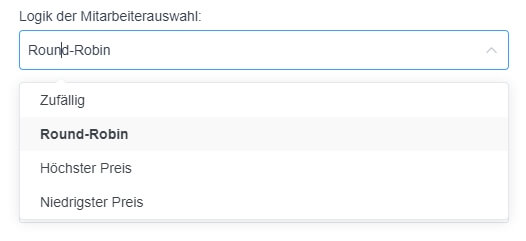
4.4 Logic for Counting People
Bedeutung: Diese Einstellung definiert, wie WP Amelia die Anzahl der Teilnehmer für Termine oder Veranstaltungen zählt. Dies ist besonders wichtig für Gruppenbuchungen oder Events.
- Customer plus additional people
Bedeutung: Diese Option zählt den Kunden, der die Buchung durchführt, plus die zusätzlichen Personen, die er möglicherweise mitbringt. Wenn ein Kunde zum Beispiel für sich und zwei weitere Personen bucht, zählt das System das als drei Personen.
Anwendungsbeispiel: Wenn dein Spa oder Event eine maximale Kapazität hat, ist es wichtig, dass die tatsächlich teilnehmenden Personen erfasst werden. Diese Option stellt sicher, dass jede zusätzliche Person, die der Kunde mitbringt, mitgezählt wird, was besonders bei Gruppenveranstaltungen oder Events mit Kapazitätsbeschränkungen entscheidend ist.
- Total number of people
Bedeutung: Diese Option zählt die Gesamtanzahl der Personen, die an einem Termin teilnehmen, ohne den Kunden separat zu erfassen. Wenn ein Kunde für sich und zwei weitere Personen bucht, wird dies als zwei zusätzliche Personen gezählt (drei insgesamt).
Anwendungsbeispiel: Dies ist nützlich, wenn es für die Planung keine Rolle spielt, wer die Buchung durchführt, sondern nur die Gesamtzahl der Teilnehmer wichtig ist, zum Beispiel bei einem Kurs, bei dem du nur die Gesamtbelegung tracken möchtest, ohne den Kunden zusätzlich als separate Einheit zu erfassen.
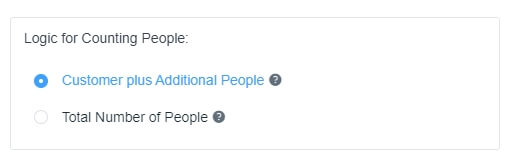
4.5 Reiter Veranstaltungen –> Enable Waiting List
Die Funktion „Enable Waiting List“ in WP Amelia ermöglicht es dir, eine Warteliste für Termine und Veranstaltungen zu aktivieren. Dies ist besonders nützlich, wenn die maximale Kapazität für eine Dienstleistung oder ein Event erreicht ist, aber dennoch Nachfrage besteht. Kunden können sich auf die Warteliste setzen lassen und werden benachrichtigt, sobald ein Platz frei wird, zum Beispiel durch eine Stornierung.
Veranstaltungen: Bei Events mit begrenzter Teilnehmerzahl können Kunden auf die Warteliste gesetzt werden, wenn die maximale Kapazität erreicht ist. Sie erhalten eine Benachrichtigung, sobald ein Platz verfügbar wird.
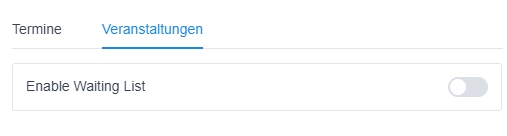
Wir helfen Ihnen, WP Amelia optimal zu konfigurieren.
Jetzt Beratung vereinbaren.
- Kostenfreie Erstberatung
- 100% Zufriedenheits-Garantie

5. Aktivierungs-Einstellungen
In den Aktivierungs-Einstellungen von WP Amelia konfigurierst du die notwendigen Schritte, um das Plugin vollständig zu aktivieren und korrekt zu verwenden. Diese Einstellungen sind entscheidend, um sicherzustellen, dass du Zugang zu allen Funktionen und Updates erhältst.
5.1 Bestellcode
Bedeutung: Hier trägst du den Bestellcode (Purchase Code) ein, den du nach dem Kauf von WP Amelia erhalten hast. Der Bestellcode ist notwendig, um das Plugin zu aktivieren und damit Updates und Support zu erhalten.
Anwendungsbeispiel: Du erhältst den Bestellcode nach dem Kauf über eine Plattform wie Envato. Diesen gibst du hier ein, um das Plugin freizuschalten.

5.2 Envato API
Bedeutung: Wenn du WP Amelia über Envato erworben hast, kannst du die Envato API-Integration nutzen, um das Plugin zu aktivieren und automatische Updates zu erhalten. Du benötigst dafür den API-Key von deinem Envato-Konto.
Anwendungsbeispiel: Sobald du den Envato API-Key eingibst, werden zukünftige Updates des Plugins automatisch heruntergeladen und installiert, ohne dass du dies manuell tun musst.

5.3 Amelia-Inhalt löschen
Bedeutung: Diese Option ermöglicht es dir, alle Amelia-Daten zu löschen, falls du das Plugin vollständig entfernen möchtest. Dies umfasst alle Einstellungen, Buchungen, Dienstleistungen und Kundeninformationen.
Anwendungsbeispiel: Wenn du das Plugin nicht mehr verwenden möchtest oder auf ein neues System umsteigst, kannst du mit dieser Option sicherstellen, dass keine sensiblen Daten in deiner WordPress-Datenbank verbleiben.

5.4 Entitäten beim Laden der Seite laden
Bedeutung: Diese Einstellung steuert, ob bestimmte Daten im Voraus geladen werden sollen, wenn die Seite aufgerufen wird. Dies kann die Ladezeiten verkürzen, indem alle benötigten Entitäten (z. B. Dienstleistungen, Mitarbeiter) gleich beim Seitenaufruf geladen werden.
Anwendungsbeispiel: Wenn du viele verschiedene Dienstleistungen oder Mitarbeiter hast, kann diese Option aktiviert werden, um die Seite schneller zu laden, da alle benötigten Daten im Voraus geladen werden.

5. 5 Hide locked options (Versteckte Optionen ausblenden)
Anwendungsbeispiel: Wenn du nicht die volle Lizenz von WP Amelia verwendest, kannst du diese Option aktivieren, um nicht verfügbare Einstellungen auszublenden und dein Dashboard übersichtlicher zu gestalten.
Bedeutung: Diese Einstellung verbirgt alle Optionen, die in deiner aktuellen Version von WP Amelia nicht verfügbar sind (z. B. Funktionen, die nur in der Pro-Version verfügbar sind).

6. Unternehmens-Einstellungen
Die Unternehmens-Einstellungen in WP Amelia ermöglichen es dir, wichtige Informationen zu deinem Unternehmen einzugeben und zu konfigurieren, die in verschiedenen Teilen des Buchungsprozesses für deine Kunden sichtbar sind. Dies umfasst die Name, Adresse, Kontaktinformationen und Webseite deines Unternehmens. Diese Angaben werden auf der Buchungsseite, in E-Mails und in Bestätigungen verwendet.
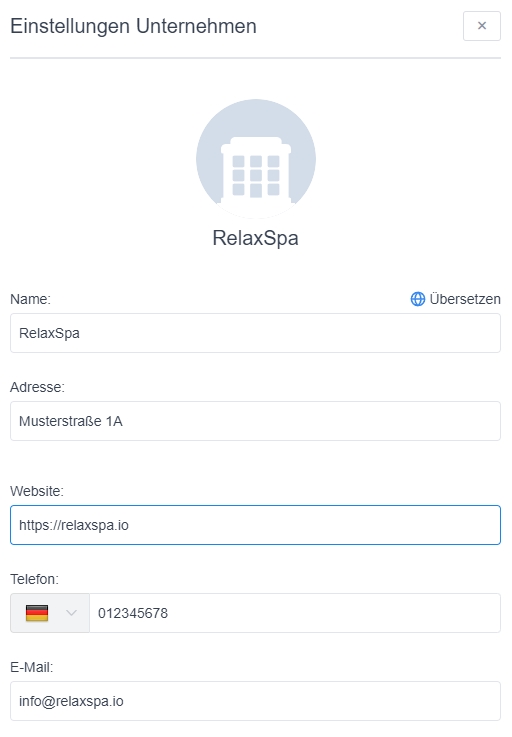
7. Einstellungen für Zahlungen
Die Zahlungseinstellungen in WP Amelia bieten dir die Möglichkeit, verschiedene Zahlungsoptionen zu konfigurieren, die während des Buchungsprozesses genutzt werden können. Diese Einstellungen sind wichtig, um sicherzustellen, dass Kunden die richtigen Währungen, Zahlungsmethoden und zusätzliche Optionen wie Gutscheine nutzen können.
7.1 Währung
Bedeutung: Hier legst du die Standardwährung fest, in der die Preise für Dienstleistungen angezeigt und berechnet werden. Dies ist entscheidend, um sicherzustellen, dass Kunden in der richtigen Währung bezahlen können.
Beispiel: In diesem Fall ist die Währung Euro eingestellt.
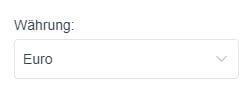
7.2 Position des Währungszeichens:
Bedeutung: Hier kannst du festlegen, ob das Währungssymbol vor oder nach dem Betrag angezeigt wird.
Beispiel: Das Währungszeichen ist hier auf „Nach“ eingestellt, was bedeutet, dass der Preis so aussieht: „100 €“.
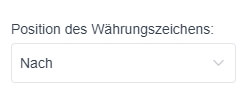
7.3 Preis Trennzeichen (Punkt-Komma)
Bedeutung: Hier legst du fest, wie die Tausender und Dezimalstellen getrennt werden sollen, abhängig von den regionalen Standards.
Beispiel: In vielen europäischen Ländern wird der Punkt als Tausendertrennzeichen und das Komma für Dezimalstellen verwendet (z. B. 1.000,50 €).
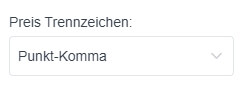
7.4 Anzahl der Dezimalstellen bei Preisen
Bedeutung: Dies bestimmt, wie viele Dezimalstellen bei Preisen angezeigt werden.
Beispiel: In der Regel werden zwei Dezimalstellen verwendet, z. B. „100,00 €“, um den Betrag präzise darzustellen.
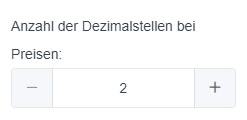
7.5 Währungssymbol auf dem Buchungsformular ausblenden
Bedeutung: Diese Option ermöglicht es dir, das Währungssymbol im Buchungsformular auszublenden, falls dies gewünscht ist.

7.6 Benutzerdefiniertes Währungssymbol
Bedeutung: Wenn du ein anderes oder benutzerdefiniertes Währungssymbol verwenden möchtest, kannst du es hier festlegen.
Beispiel: Hier ist das Symbol „€“ eingestellt.

7.7 Warenkorb
Bedeutung: Ermöglicht es Kunden, mehrere Dienstleistungen in einem Buchungsvorgang hinzuzufügen und als Warenkorb zu bezahlen. Dies ist besonders nützlich, wenn Kunden mehrere Termine auf einmal buchen möchten.

7.8 Gutschein
Bedeutung: Diese Einstellung erlaubt es dir, Gutscheine zu aktivieren, die Kunden während des Buchungsprozesses verwenden können, um Rabatte auf Dienstleistungen zu erhalten.

7.9 Gutscheine so einstellen, dass Groß- und Kleinschreibung nicht beachtet werden
Bedeutung: Mit dieser Einstellung wird sichergestellt, dass Gutscheincodes unabhängig von Groß- oder Kleinschreibung funktionieren.
Beispiel: Ein Gutscheincode wie „SUMMER10“ funktioniert auch, wenn ein Kunde „summer10“ eingibt.

7.10 Zahlung über Payment Link zulassen
Bedeutung: Diese Option ermöglicht es, einen Zahlungslink an Kunden zu senden, mit dem sie ihre Buchung nachträglich bezahlen können. Dies kann nützlich sein, wenn die Zahlung nicht sofort erfolgt, sondern zu einem späteren Zeitpunkt abgeschlossen werden soll.

7.11 Enable Taxes
Bedeutung: Hier kannst du Steuern auf die Dienstleistungen anwenden. Diese Einstellung ist nützlich, wenn du gesetzlich verpflichtet bist, Umsatzsteuern auf deine Dienstleistungen zu erheben.
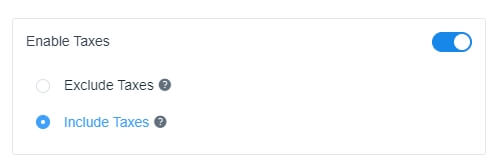
7.12 Voreingestellte Zahlungsmethode
Bedeutung: Hier kannst du die Standard-Zahlungsmethode festlegen, die Kunden standardmäßig im Buchungsprozess sehen.
Beispiel: In diesem Fall ist „Zahlung vor Ort“ voreingestellt, was bedeutet, dass Kunden die Zahlung vor Ort abschließen können.

7.13 Verfügbare Zahlungsdienste
- Square Service: Ermöglicht es dir, Zahlungen über den Zahlungsdienstleister Square zu akzeptieren.
- WooCommerce Service: Integration mit WooCommerce, um zusätzliche Zahlungsmethoden zu akzeptieren, die WooCommerce anbietet, wie Kreditkarten, PayPal, usw.
- Mollie-Service: Integration des Mollie-Zahlungsgateways, das eine Vielzahl von Zahlungsmethoden unterstützt.
- PayPal Service: Ermöglicht die Annahme von Zahlungen über PayPal, eine beliebte und weit verbreitete Zahlungsmethode.
- Stripe-Service: Integration des Stripe-Zahlungsdienstes, um Kreditkartenzahlungen direkt auf der Buchungsseite zu ermöglichen.
- Razorpay-Dienst: Ermöglicht die Annahme von Zahlungen über den indischen Zahlungsdienstleister Razorpay.
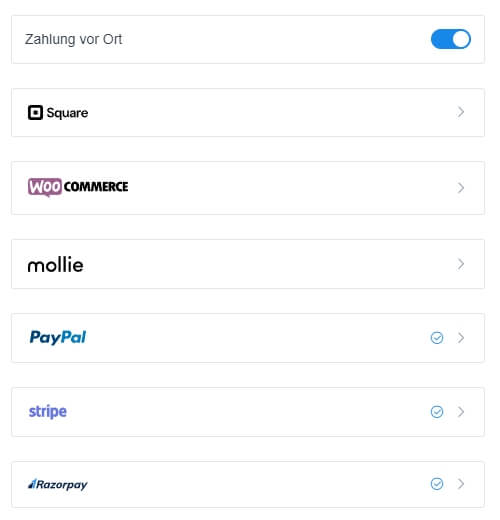
7.14 Meta-Daten und Beschreibung
Bedeutung: In WP Amelia kannst du Meta-Daten und Beschreibungen festlegen, die besonders nützlich sind, um Informationen für verschiedene Zahlungs- und Buchungsprozesse anzugeben. Diese Daten werden verwendet, um die Zahlungsdienste besser zu identifizieren und den Kunden relevante Informationen bei der Zahlung bereitzustellen.
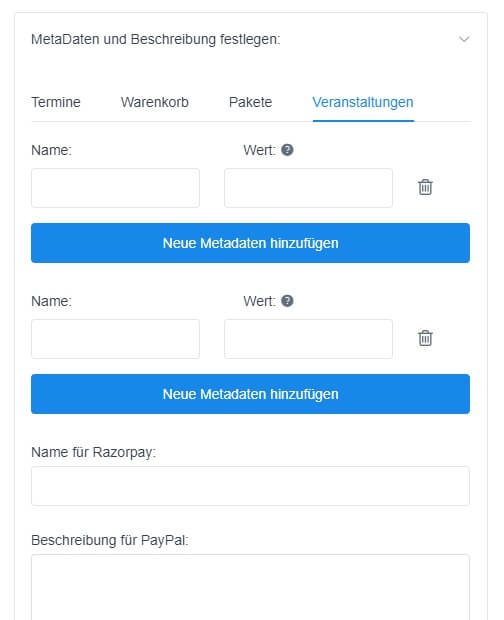
Holen Sie das Beste aus WP Amelia heraus – mit unserem Agenturservice für die perfekte Einrichtung.
Jetzt Beratung vereinbaren.
- Kostenfreie Erstberatung
- 100% Zufriedenheits-Garantie

8. Beschriftungs-Einstellungen
Die Beschriftungs-Einstellungen in WP Amelia erlauben es dir, die Standardbezeichnungen für bestimmte Elemente im Buchungsprozess zu ändern. Diese Anpassungen helfen dabei, das System an die spezifische Terminologie oder den Ton deines Unternehmens anzupassen, besonders wenn du eine bestimmte Zielgruppe ansprichst oder geschlechtergerechte Sprache verwenden möchtest.
8.1 Beschriftungs-Einstellungen aktivieren
Bedeutung: Diese Option aktiviert die Möglichkeit, die Standardbeschriftungen zu ändern. Sobald sie aktiviert ist, kannst du die nachfolgenden Bezeichnungen individuell anpassen. Es ist auch möglich die Beschriftungen über ein Dritt-Anbieter-Plugin zu ändern bzw. zu übersetzten, z.B. Loco Translate.
8.2 Mitarbeiter (employee)
Bedeutung: Hier kannst du den Begriff für einen einzelnen Mitarbeiter ändern. Zum Beispiel kannst du „Mitarbeiter“ durch „Teammitglied“ ersetzen, je nachdem, wie du deine Mitarbeiter auf der Buchungsseite bezeichnen möchtest.
8.3 Mitarbeitende (employees)
Bedeutung: Dies ist die Pluralform für „Mitarbeiter“. Hier kannst du den Begriff anpassen, um entweder eine formellere Ansprache („Mitarbeitende“) oder eine geschlechtsneutrale Form („Teammitglieder“) zu verwenden.
8.4 Dienstleistung (service)
Bedeutung: Der Begriff für eine einzelne Dienstleistung kann hier geändert werden. Du kannst „Dienstleistung“ durch spezifischere Begriffe wie „Behandlung“ oder „Angebot“ ersetzen, wenn das besser zu deinem Geschäftsmodell passt.
8.5 Dienstleistungen (services)
Bedeutung: Dies ist die Pluralform für Dienstleistungen. Ähnlich wie bei der Einzahl kannst du dies auf deine bevorzugte Terminologie anpassen, um die Bezeichnung von angebotenen Leistungen kundenfreundlich und verständlich zu gestalten.
Hinweis:
Diese Beschriftungen gelten nur für die älteren Buchungsformulare und für WooCommerce-Zahlungen. Wenn du das Amelia 2.0-Buchungsformular verwendest, musst du die Beschriftungen auf der Seite „Anpassen“ ändern.
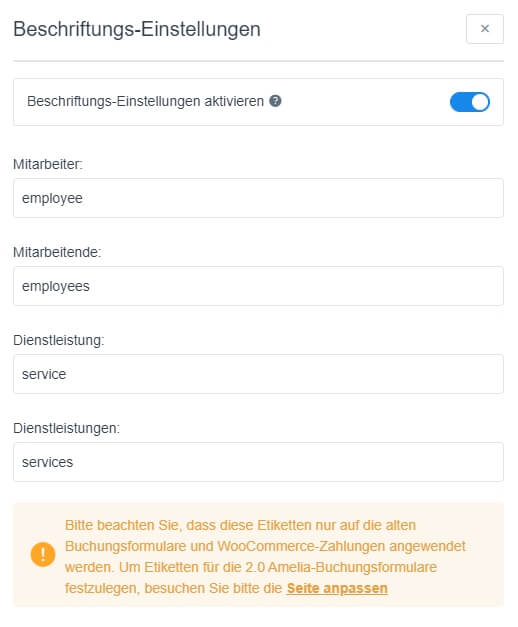
9. API-Schlüssel
Die API-Schlüssel-Einstellungen in WP Amelia ermöglichen die Integration und Automatisierung externer Anwendungen über die API. Dies ist besonders nützlich für fortgeschrittene Benutzer und Entwickler, die WP Amelia mit anderen Systemen oder Tools verknüpfen möchten.
9.1 Verfügbarkeit in der Elite-Lizenz:
Bedeutung: Der Zugriff auf die API-Funktionen ist nur in der Elite-Lizenz von WP Amelia verfügbar. Wenn du diese Funktionalität nutzen möchtest, musst du deine Lizenz auf Elite upgraden.
9.2 API-Basis-URL
Bedeutung: Die API-Basis-URL ist die URL, über die Anfragen an die WP Amelia API gesendet werden. Diese URL verlinkt auf den admin-ajax.php-Endpunkt, welcher Anfragen an die API verarbeitet.
Beispiel: Für die Webseite relaxspa.demo wäre die API-Basis-URL:
https://relaxspa.demo/wp-admin/admin-ajax.php?action=wpamelia_api&call=/api/v1
9.3 API-Schlüssel generieren
Bedeutung: Um die API von WP Amelia zu nutzen, musst du einen API-Schlüssel generieren. Dieser Schlüssel dient als Authentifizierungsmittel, das es externen Anwendungen erlaubt, auf deine WP Amelia-Daten zuzugreifen und Buchungen, Termine und andere Informationen zu verwalten.
Vorgehensweise: Du klickst auf den Button „Generieren“, um einen neuen API-Schlüssel zu erhalten. Dieser Schlüssel muss sicher aufbewahrt werden, da er den Zugang zur API erlaubt.
Anwendung:
Mit dem API-Schlüssel kannst du verschiedene Funktionen von WP Amelia steuern, wie das Erstellen von Buchungen, Abrufen von Informationen zu Terminen, Dienstleistungen oder Kunden, und dies in externe Anwendungen wie CRM-Systeme, eigene Webseiten oder mobile Apps integrieren.
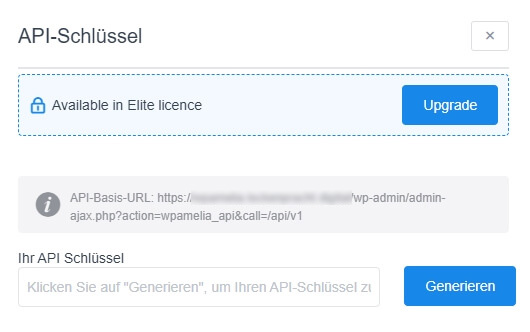
10. Benachrichtigungs-Einstellungen
Die Benachrichtigungs-Einstellungen in WP Amelia ermöglichen die Konfiguration von E-Mail- und SMS-Benachrichtigungen, die Kunden und Mitarbeitern im Zusammenhang mit Buchungen und Terminen gesendet werden. Dies stellt sicher, dass alle relevanten Parteien rechtzeitig über Buchungen, Stornierungen und andere wichtige Ereignisse informiert werden.
10.1 E-Mail-Service: PHP Mail
Bedeutung: Hier wählst du den E-Mail-Versanddienst aus, über den Benachrichtigungen verschickt werden. In diesem Fall ist PHP Mail ausgewählt, das der serverseitige Standard für den Versand von E-Mails in WordPress ist.
Hinweis: Du solltest SMTP-Services verwenden, um eine zuverlässigere und sicherere Zustellung von E-Mails zu gewährleisten.
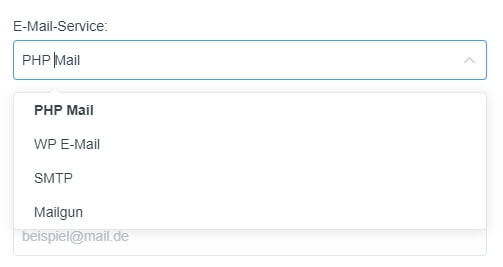
10.2 Absender-Name
Bedeutung: Hier kannst du den Namen eintragen, der als Absender in den E-Mails angezeigt wird.
Beispiel: Wenn du „RelaxSpa“ einträgst, erscheint dieser Name als Absender bei den Kunden.

10.3 Absender-E-Mail-Adresse

Bedeutung: Dies ist die E-Mail-Adresse, von der die Benachrichtigungen gesendet werden. Diese Adresse sollte seriös und vertrauenswürdig sein, damit Kunden sie erkennen.
Beispiel: In diesem Fall ist die E-Mail-Adresse beispiel@mail.de.
10.4 Kunde(n) standardmäßig benachrichtigen

Bedeutung: Mit dieser Option wird festgelegt, dass Kunden automatisch eine Benachrichtigung erhalten, sobald sie eine Buchung vornehmen oder eine Änderung an ihrer Buchung vorgenommen wird. Dies ist sehr wichtig, um dem Kunden die Sicherheit zu geben, dass die Buchung geklappt hat.
10.5 Weiterleitungs-URLs
Bedeutung: Hier kannst du die Weiterleitungs-URLs eintragen, auf die Kunden nach bestimmten Aktionen geleitet werden sollen, wie z. B. nach dem Abschluss einer Buchung Weiterleitung auf eine „Danke“-Seite.
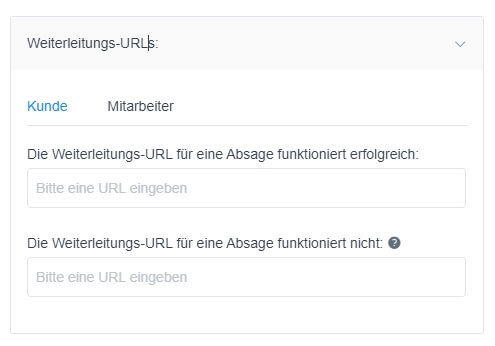
10.6 Alle Benachrichtigungen an die zusätzlichen Adressen senden
Bedeutung: Du kannst hier zusätzliche E-Mail-Adressen eintragen, an die alle Benachrichtigungen gesendet werden, um sicherzustellen, dass wichtige Informationen immer mehreren Personen zur Verfügung stehen.

10.7 Benachrichtigung ausgewählter Mitarbeiter bei Kauf leerer Pakete
Bedeutung: Wenn diese Option aktiviert ist, werden die ausgewählten Mitarbeiter benachrichtigt, wenn ein Kunde ein Paket kauft, in welchem noch keine Termin gebucht wurden. Kunden können bspw. die Terminbuchung selbstständig über das Kundenportal vornehmen.
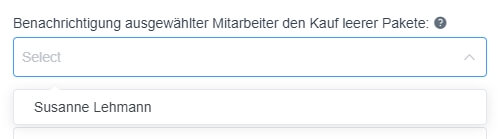
10.8 Senden Sie alle SMS-Nachrichten an zusätzliche Nummern
Bedeutung: Ähnlich wie bei den E-Mail-Benachrichtigungen können hier zusätzliche Telefonnummern festgelegt werden, an die SMS-Benachrichtigungen gesendet werden sollen.

10.9 Erinnern Sie mich, wenn mein SMS-Guthaben niedrig ist
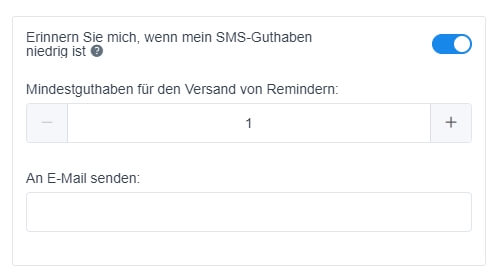
Bedeutung: Diese Option sendet dir eine Benachrichtigung, wenn dein SMS-Guthaben in WP Amelia zur Neige geht. Dies hilft sicherzustellen, dass immer genügend Guthaben für den Versand von SMS-Benachrichtigungen vorhanden ist.
10.10 Senden Sie die ics-Datei für genehmigte Buchungen
Bedeutung: Mit dieser Option können automatisch ICS-Dateien (Kalenderdateien) für genehmigte Buchungen an Kunden gesendet werden. Kunden können diese Datei dann einfach in ihren Kalender, z.B. Outlook, integrieren.

10.11 Senden Sie die ics-Datei für ausstehende Buchungen
Bedeutung: Ähnlich wie bei genehmigten Buchungen können hier ICS-Dateien auch für ausstehende Buchungen gesendet werden, sodass Kunden ihre vorläufigen Termine ebenfalls in den Kalender eintragen können.

WP Amelia unkompliziert einrichten lassen – Wir kümmern uns darum.
Jetzt Beratung vereinbaren.
- Kostenfreie Erstberatung
- 100% Zufriedenheits-Garantie

11. Integrationen
11.1 Google-Kalender
Bedeutung: Mit der Google-Kalender-Integration kannst du Termine aus WP Amelia direkt mit deinem Google-Kalender synchronisieren. Mitarbeiter und Kunden können automatisch Termine in ihren Google-Kalender eintragen lassen, was die Verwaltung von Buchungen vereinfacht.
Anwendungsbeispiel: Sobald ein Kunde einen Termin bucht, wird der Termin automatisch in den Google-Kalender des Mitarbeiters eingetragen.
Mehr Informationen unter https://wpamelia.com/de/configuring-google-calendar-2-way-sync/
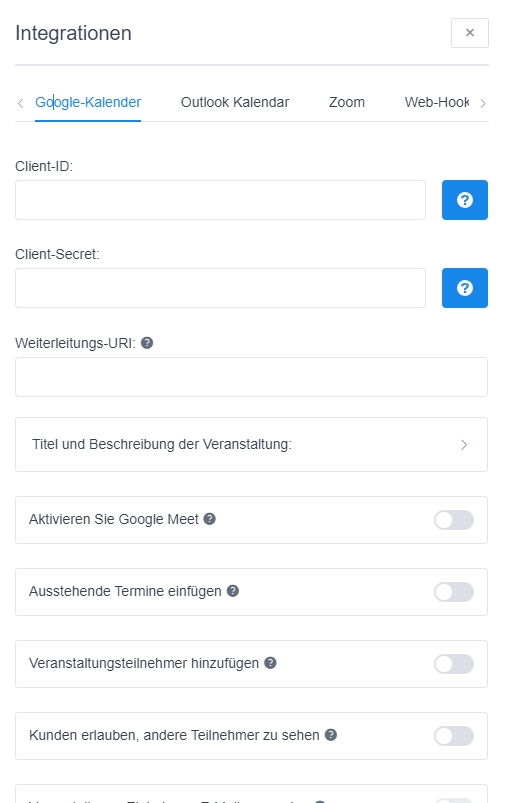
11.2 Outlook Kalender
Bedeutung: Ähnlich wie bei der Google-Integration ermöglicht die Outlook-Kalender-Integration die Synchronisation von Buchungen mit dem Outlook-Kalender. Mitarbeiter können so ihre Buchungen direkt in Outlook verwalten.
Anwendungsbeispiel: Alle gebuchten Termine erscheinen im Outlook-Kalender des Mitarbeiters, was die Verwaltung von Zeit und Terminen optimiert.
Mehr Informationen unter https://wpamelia.com/de/configuring-outlook-calendar/
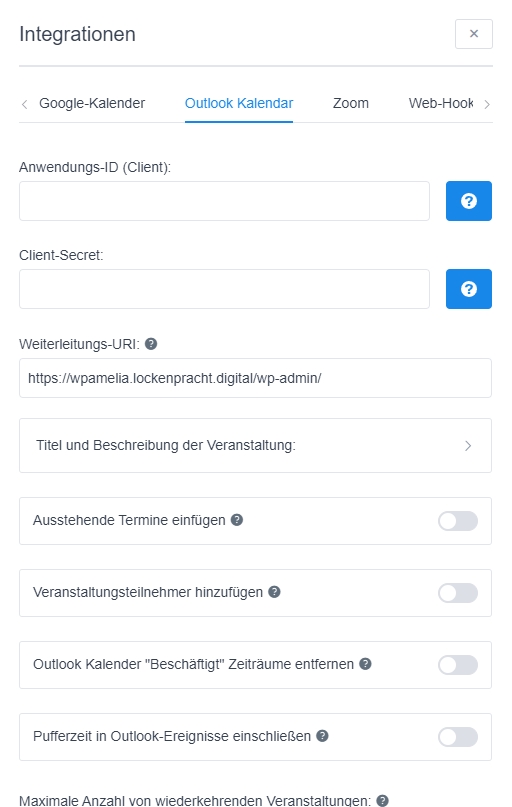
11.3 Zoom
Bedeutung: Die Zoom-Integration ermöglicht es, automatisch Zoom-Meetings für Buchungen zu erstellen, besonders nützlich für Online-Termine, Webinare oder virtuelle Beratungen.
Anwendungsbeispiel: Wenn ein Kunde einen Online-Beratungstermin bucht, wird automatisch ein Zoom-Meeting erstellt und der Link an den Kunden und den Mitarbeiter gesendet.
Mehr Informationen unter https://wpamelia.com/de/configuring-zoom/
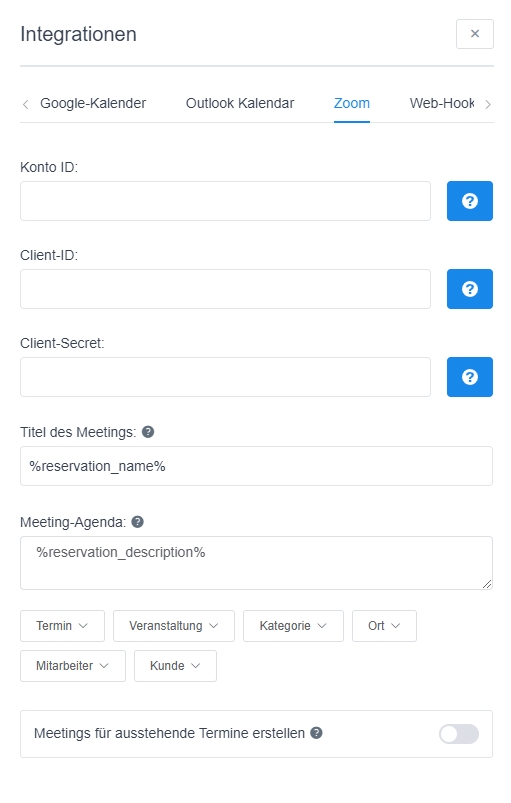
11.4 Web-Hooks
Bedeutung: Mit Webhooks kannst du WP Amelia mit externen Diensten, z.B. Mailchimp, verbinden, um auf bestimmte Ereignisse (z. B. eine Buchung oder Stornierung) zu reagieren. Dies ermöglicht die Automatisierung von Prozessen und das Senden von Echtzeit-Daten an andere Plattformen.
Anwendungsbeispiel: Du kannst einen Webhook einrichten, der bei jeder neuen Buchung Daten an dein CRM-System sendet, um Kundendaten automatisch zu aktualisieren.
Mehr Informationen unter https://wpamelia.com/de/web-hooks-settings/
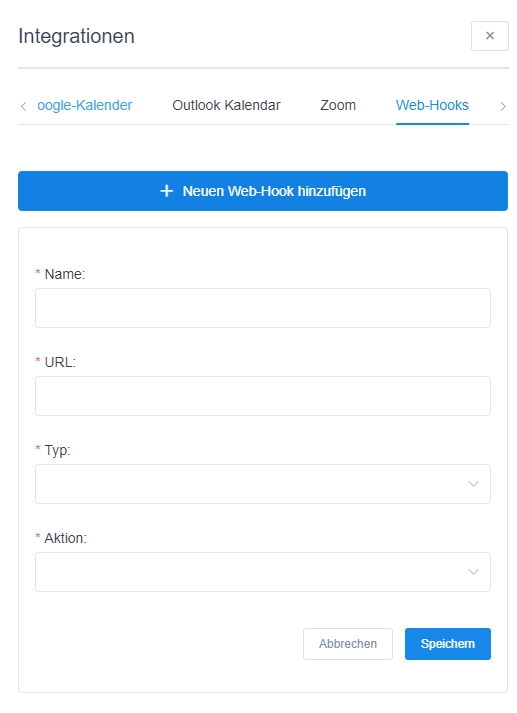
11.5 Marketing Werkzeuge
Bedeutung: WP Amelia kann mit verschiedenen Marketing-Tools, u.a. Facebook Pixel oder Google Analytics, integriert werden, um Kundeninformationen für Newsletter, Promotionen oder Kampagnen zu nutzen. Dies hilft, die Kundenkommunikation zu automatisieren und gezielte Marketingaktionen zu starten.
Anwendungsbeispiel: Verbinde WP Amelia mit einem E-Mail-Marketing-Tool wie Mailchimp, um automatisch E-Mail-Kampagnen an Kunden zu senden, die einen Termin gebucht haben.
Mehr Informationen unter
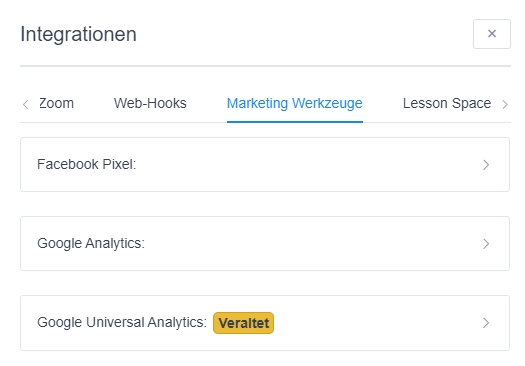
11.6 Lesson Space
Bedeutung: Lesson Space ist eine Plattform für virtuelle Klassen und Lernräume, die für Online-Unterricht, Nachhilfe oder Gruppenunterricht verwendet wird. Die Integration mit WP Amelia ermöglicht es, online gebuchte Kurse direkt mit der Lesson Space-Plattform zu verknüpfen.
Anwendungsbeispiel: Wenn ein Schüler einen Online-Kurs über WP Amelia bucht, wird automatisch ein virtueller Raum auf Lesson Space erstellt und die Zugangsinformationen werden an den Schüler und den Lehrer gesendet.
Mehr Informationen unter https://wpamelia.com/de/lessonspace-integration/
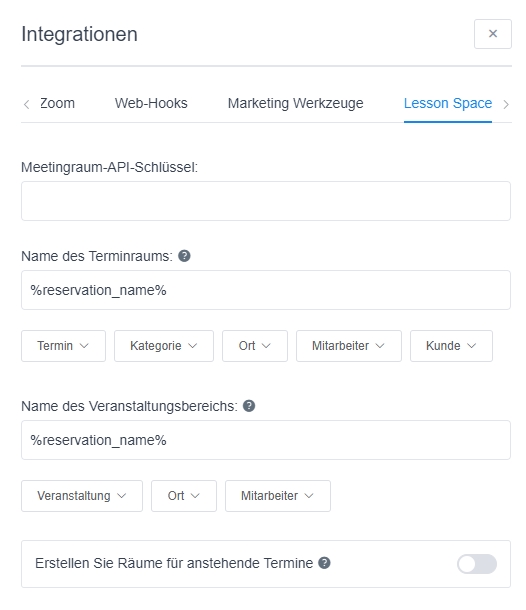
12. Rollen-Einstellungen
12 A – Rollen-Einstellungen für Mitarbeiter
Die Rollen-Einstellungen für Mitarbeiter in WP Amelia ermöglichen dir, die Berechtigungen und Aktionen, die Mitarbeiter in Bezug auf Dienstleistungen, Zeitpläne und Buchungen durchführen können, zu verwalten. Hier ist eine Übersicht der wichtigsten Funktionen, die du für die Mitarbeiter-Rolle konfigurieren kannst:
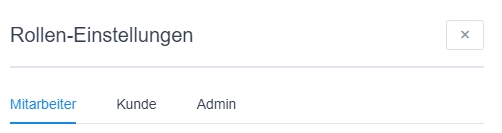
12.1 Dienstleistungen konfigurieren
Bedeutung: Diese Einstellung erlaubt es Mitarbeitern, Dienstleistungen eigenständig zu konfigurieren. Dies umfasst das Erstellen, Bearbeiten und Löschen von Dienstleistungen, die sie selbst anbieten.
Anwendungsbeispiel: Ein Friseur im Salon könnte seine Dienstleistungen wie „Herrenhaarschnitt“ oder „Färben“ anpassen und deren Verfügbarkeit steuern.

12.2 Zeitplan konfigurieren
Bedeutung: Mitarbeiter können ihre persönlichen Zeitpläne konfigurieren, also Arbeitszeiten festlegen und anpassen, wann sie verfügbar sind.
Anwendungsbeispiel: Ein Mitarbeiter kann seine wöchentlichen Arbeitszeiten ändern, z. B. donnerstags länger arbeiten und montags frei haben.

12.3 Freie Tage konfigurieren
Bedeutung: Mitarbeiter können ihre eigenen freien Tage konfigurieren. Dies ist nützlich, wenn sie Urlaub eintragen oder persönliche Termine blockieren möchten.
Anwendungsbeispiel: Ein Mitarbeiter trägt seine geplanten Urlaubstage selbst ein, sodass an diesen Tagen keine Buchungen möglich sind.

12.4 Besondere Tage konfigurieren
Bedeutung: Hiermit können Mitarbeiter besondere Tage konfigurieren, an denen sie von ihren regulären Arbeitszeiten abweichen. Das ist nützlich bei saisonalen Events oder Sonderöffnungen.
Anwendungsbeispiel: Ein Mitarbeiter plant Sondertermine an Feiertagen oder zu besonderen Anlässen und kann diese direkt im System eintragen.

12.5 Verwalten ihrer Termine
Bedeutung: Diese Einstellung erlaubt es den Mitarbeitern, ihre eigenen Termine zu verwalten, wie z. B. Buchungen zu bestätigen, zu ändern oder abzusagen.
Anwendungsbeispiel: Ein Mitarbeiter kann einen Termin eines Kunden verschieben oder stornieren, wenn es zu einer Verhinderung kommt.

12.6 Verwalten ihrer Veranstaltungen
Bedeutung: Wenn diese Option aktiviert ist, können Mitarbeiter eigenständig Veranstaltungen verwalten, z. B. Workshops oder Gruppenkurse organisieren und verwalten.
Anwendungsbeispiel: Ein Yogalehrer kann einen neuen Workshop erstellen, die Teilnehmer verwalten und den Zeitplan für die Veranstaltung anpassen.

12.7 Mitarbeiterbereich aktivieren
Bedeutung: Dies aktiviert einen separaten Mitarbeiterbereich, in dem Mitarbeiter ihre Buchungen, Arbeitszeiten und Termine eigenständig verwalten können, ohne Zugriff auf andere administrative Funktionen zu haben.
Anwendungsbeispiel: Jeder Mitarbeiter erhält Zugang zu seinem Bereich, um unabhängig seine Buchungen und Zeitpläne zu pflegen.

12.8 Mitarbeiterbereich Seiten-URL
Bedeutung: Hier kannst du die URL festlegen, unter der der Mitarbeiterbereich erreichbar ist.
Anwendungsbeispiel: Ein Mitarbeiter kann über eine bestimmte URL auf sein persönliches Dashboard zugreifen, um seine Einstellungen zu bearbeiten.

12.9 Mitarbeiter-Badges
Bedeutung: Mitarbeiter-Badges sind spezielle Kennzeichnungen oder Abzeichen, die bestimmten Mitarbeitern zugewiesen werden können, um ihre Fähigkeiten, Qualifikationen oder besondere Merkmale hervorzuheben.
Anwendungsbeispiel: Ein Masseur könnte ein Badge für „Zertifizierte Sportmassage“ erhalten, das Kunden bei der Buchung sehen.
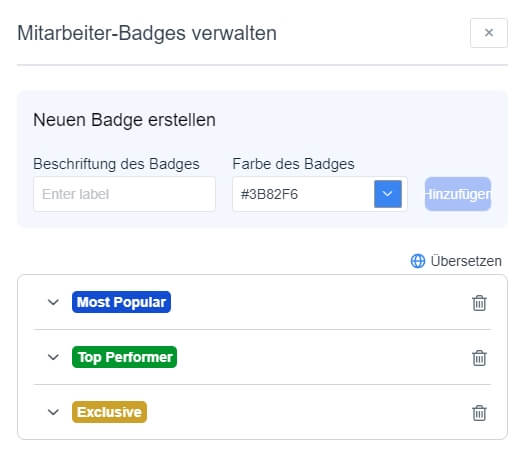
12.10 Limit appointments per employee
Bedeutung: Hier kannst du die maximale Anzahl der Termine pro Mitarbeiter festlegen. Das hilft dabei, Überbuchungen zu vermeiden und sicherzustellen, dass Mitarbeiter nicht überlastet werden.
Anwendungsbeispiel: Du kannst einstellen, dass ein Mitarbeiter nur maximal 5 Termine pro Tag oder Woche haben darf.
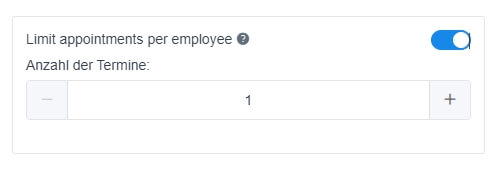
12 B – Rollen-Einstellungen für Kunden
Die Rollen-Einstellungen für Kunden in WP Amelia ermöglichen dir die Verwaltung von Kundenrechten und -aktionen, insbesondere im Hinblick auf Buchungen, Benutzerkonten und den Zugang zu Kundenbereichen. Diese Einstellungen sind wichtig, um die Benutzerfreundlichkeit zu verbessern und den Buchungsprozess für Kunden flexibler zu gestalten.
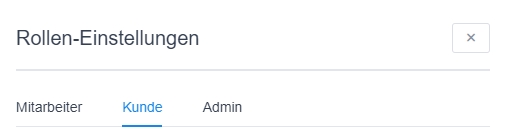
12.11 Check customer’s name for existing email/phone when booking
Bedeutung: Diese Option prüft automatisch, ob ein Kunde bereits mit der angegebenen E-Mail-Adresse oder Telefonnummer in der Datenbank existiert. Das verhindert doppelte Einträge und sorgt für eine konsistente Kundendatenbank.
Anwendungsbeispiel: Wenn ein Kunde mit derselben E-Mail-Adresse bucht, wird erkannt, dass er bereits registriert ist.

12.12 Automatisch ein Benutzerkonto (Amelia-Rolle) erstellen
Bedeutung: Wenn diese Option aktiviert ist, wird für neue Kunden automatisch ein Benutzerkonto in WordPress und im WP Amelia-System erstellt. Das Konto erlaubt den Kunden den Zugang zu seinem Buchungsbereich.
Anwendungsbeispiel: Ein Kunde, der das erste Mal bucht, erhält automatisch ein Benutzerkonto, mit dem er künftige Buchungen verwalten kann.

12.13 Erlaubt Kunden die eigenen Termine zu verschieben
Bedeutung: Diese Einstellung gibt Kunden die Möglichkeit, seine bereits gebuchten Termine selbstständig zu verschieben, ohne den Administrator kontaktieren zu müssen.
Anwendungsbeispiel: Ein Kunde kann einen bereits gebuchten Friseurtermin von Mittwoch auf Freitag verlegen, wenn dies noch innerhalb der zulässigen Frist liegt.

12.14 Kundenbereich aktivieren
Bedeutung: Aktiviert den Kundenbereich, wo Kunden ihre Buchungen, Profile und Pakete verwalten können.
Anwendungsbeispiel: Kunden haben Zugriff auf eine spezielle Webseite, auf der sie ihre Buchungen einsehen und verwalten können.

12.15 Kundenbereichsseite URL
Bedeutung: Hier kannst du die URL für den Zugang zum Kundenbereich festlegen. Kunden gelangen über diese URL zu ihrem persönlichen Dashboard.
Anwendungsbeispiel: Die URL könnte z. B. https://relaxspa.io/kundenbereich lauten.

12.16 Ein Passwort ist für die Anmeldung erforderlich
Bedeutung: Hier stellst du sicher, dass Kunden ein Passwort eingeben müssen, um sich in ihrem Kundenkonto anzumelden. Das erhöht die Sicherheit der Konten.
Anwendungsbeispiel: Kunden erhalten bei der Erstellung eines Kontos die Aufforderung, ein Passwort festzulegen.

12.17 Erlaubt Kunden, ihr Profil selbst zu löschen

Bedeutung: Diese Option erlaubt es Kunden, ihr eigenes Profil und damit alle verbundenen Daten zu löschen.
Anwendungsbeispiel: Wenn ein Kunde nicht mehr beim System registriert sein möchte, kann er sein Profil selbstständig entfernen.
12.18 Kunden erlauben, Pakete zu stornieren
Bedeutung: Kunden können gebuchte Pakete eigenständig stornieren, wenn diese Option aktiviert ist.
Anwendungsbeispiel: Ein Kunde, der ein Fitnesspaket gebucht hat, kann es stornieren, falls er es nicht mehr nutzen möchte.

12.19 Preis des Termins (Terminbegrenzung)
Bedeutung: Du kannst eine Begrenzung dafür festlegen, wie viele Termine ein Kunde gleichzeitig oder insgesamt buchen kann.
Anwendungsbeispiel: Ein Kunde kann z. B. nur zwei Friseur-Termine zur gleichen Zeit buchen und nicht alle Termine für ein Jahr im Voraus.
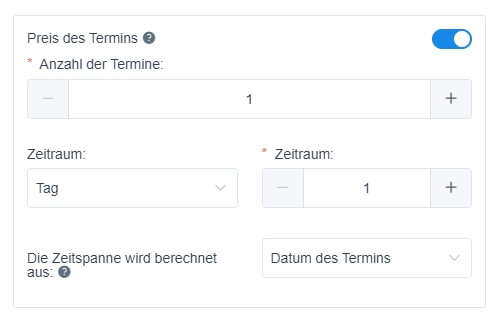
12.20 Paketkäufe pro Kunde begrenzen
Bedeutung: Du kannst eine Begrenzung dafür festlegen, wie viele Pakete ein Kunde gleichzeitig oder insgesamt kaufen kann.
Anwendungsbeispiel: Ein Kunde kann z. B. maximal zwei Wellness-Pakete zur gleichen Zeit kaufen.
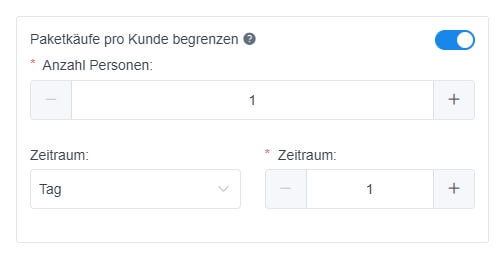
12.21 Begrenzen von Ereignissen pro Kunde
Bedeutung: Hier kannst du festlegen, wie viele Veranstaltungen ein Kunde buchen kann. Dies hilft, Überbuchungen oder eine ungleiche Verteilung der Plätze zu vermeiden.
Anwendungsbeispiel: Kunden können z. B. maximal an drei Veranstaltungen pro Monat teilnehmen.

12.22 No-Show-Tag einschalten
Bedeutung: Mit dieser Option kannst du einen No-Show-Tag aktivieren, um die Buchungshistorie zu verwalten und Kunden zu identifizieren, die einen Termin nicht wahrgenommen haben. Dies kann zur besseren Nachverfolgung und Verwaltung von Stornierungen und Nichterscheinen verwendet werden.
Anwendungsbeispiel: Wenn ein Kunde mehrfach ohne Absage nicht erscheint, kannst du diesen Kunden markieren und entsprechend behandeln (z. B. Stornogebühren berechnen oder Buchungsprivilegien einschränken).

12 C – Rollen-Einstellungen für Admin
Die Rollen-Einstellungen für Administratoren in WP Amelia definieren, welche Rechte und Privilegien ein Administrator innerhalb des Systems hat. Administratoren haben in der Regel volle Kontrolle über alle Aspekte des Buchungssystems, einschließlich der Möglichkeit, jederzeit und unabhängig von Kapazitätsbeschränkungen Buchungen vorzunehmen.
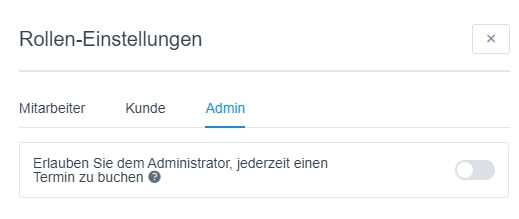
12.23 Erlauben Sie dem Administrator, jederzeit einen Termin zu buchen
Bedeutung: Diese Option ermöglicht es dem Administrator, Termine jederzeit zu buchen, unabhängig von der Verfügbarkeit der Dienstleistung, Mitarbeiter oder Ressourcen. Das bedeutet, dass der Administrator Buchungen außerhalb der festgelegten Arbeitszeiten oder über die maximale Kapazität hinaus vornehmen kann.
Anwendungsbeispiel: Wenn ein Kunde eine dringende Buchung wünscht, die normalerweise nicht innerhalb der regulären Buchungszeiten liegt, kann der Administrator den Termin manuell buchen, ohne auf die festgelegten Einschränkungen achten zu müssen.
Hinweis: Wenn dies Option aktiviert ist, zeigt der Übersichtskalender den gesamten Tag von 0 – 24 Uhr an und nicht mehr nur die Zeiten der festgelegten Öffnungszeiten.

13. Fazit zu den WP Amelia Einstellungen
Die WP Amelia Einstellungen bieten eine umfangreiche Palette an Anpassungsoptionen, die es ermöglichen, das Buchungssystem flexibel an die spezifischen Bedürfnisse deines Unternehmens anzupassen. Von der Konfiguration grundlegender Unternehmensinformationen bis hin zu detaillierten Benachrichtigungs- und Zahlungseinstellungen stellt WP Amelia sicher, dass du die volle Kontrolle über deinen Buchungsprozess hast.
Insgesamt bietet WP Amelia dir ein leistungsfähiges, benutzerfreundliches Tool zur Verwaltung von Buchungen, Terminen und Veranstaltungen, das flexibel auf die Anforderungen deines Unternehmens skaliert werden kann. Durch die richtige Konfiguration der zahlreichen Einstellungen kannst du den Buchungsprozess sowohl für dich als auch für deine Kunden optimieren und automatisieren.

